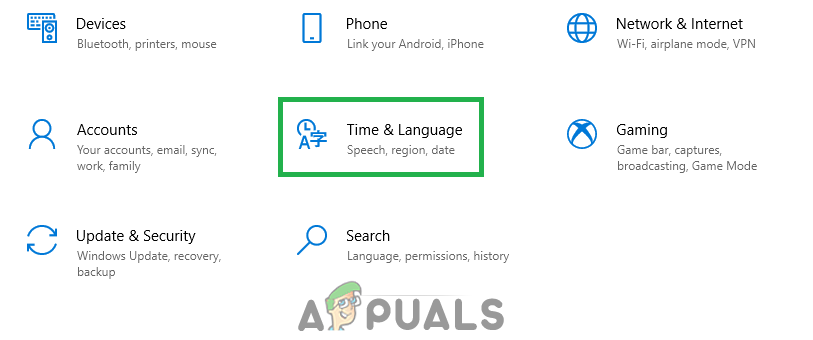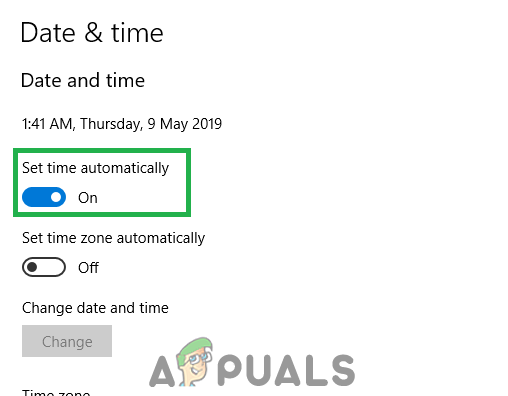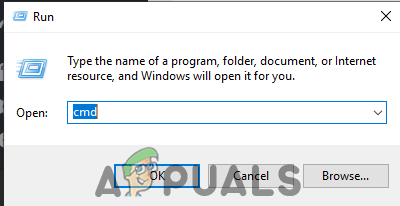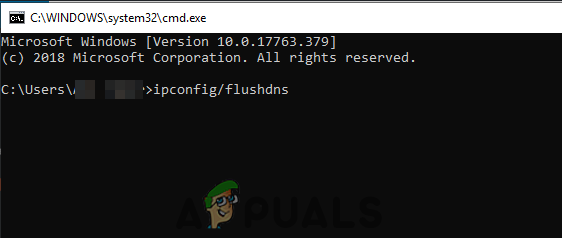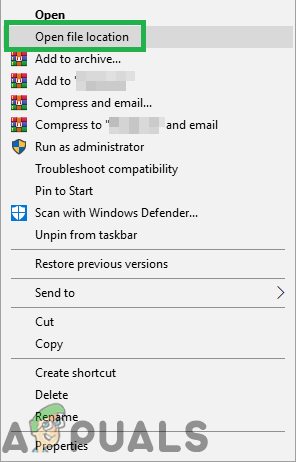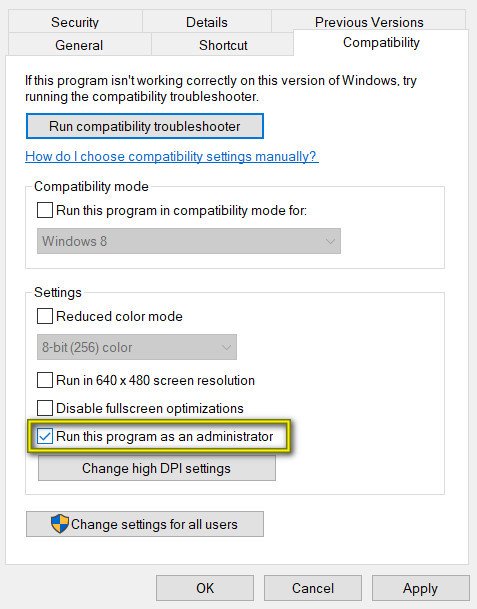ڈسکارڈ ایک VoIP درخواست ہے جو ان دنوں چیٹنگ کے مقاصد کے ل almost تقریبا everyone ہر شخص استعمال کرتا ہے۔ ڈسکارڈ کے پاس ونڈوز ایپ موجود ہے جو ونڈوز صارفین کے ل available دستیاب ہے (براؤزرز سے قابل رسائی ویب ورژن ہونے کے باوجود)۔ بعض اوقات ، ونڈوز ڈسکارڈ ایپ صارفین کے لئے نہیں کھلتی ہے۔ اگر آپ قابل عمل فائل پر ڈبل کلک کرتے ہیں تو ، کچھ نہیں ہوگا۔ کچھ صارفین کے ل it ، یہ کھلا ہوتا ہے لیکن اسکرین پر کچھ بھی ظاہر نہیں ہوتا ہے ، سکرین پر صرف ایک سادہ پس منظر ظاہر ہوتا ہے اور کچھ نہیں۔ بہت سارے صارفین ری بوٹ یا مکمل انسٹال کے بعد ایپ کو کھولنے کی کوشش کرتے ہیں لیکن ایسا لگتا ہے کہ اس مسئلے کو بھی حل نہیں کرتا ہے۔
ہم یقینی طور پر نہیں جانتے کہ مسئلے کی وجہ سے کیا ہے لیکن ہمیں کیا معلوم کہ اختلاف کی ایپ چل رہی ہے۔ اگر آپ ٹاسک مینیجر کو کھولتے ہیں تو ، آپ چل رہے ہیں عمل میں تخفیف کریں گے۔ لہذا ، ہم جانتے ہیں کہ تنازعہ چلتا ہے لیکن یہ اسکرین پر ظاہر نہیں ہوتا ہے۔ ان لوگوں کے لئے جو صرف گرے اسکرین دیکھ رہے ہیں ، یہ اس وجہ سے ہوسکتا ہے کہ آپ کو لاگ ان کرنے کی کوشش کرنے والی اختلاف رائے ہو اور یہ لاگ ان عمل میں پھنس گیا ہے۔ لہذا ، تضاد ایپ اسکرین پر کچھ نہیں دکھاتا ہے کیونکہ ، ٹھیک ہے ، یہ لاگ ان نہیں ہوسکتا ہے۔
خوشخبری ہے ، چاہے آپ کا اختلافی ایپ بالکل نہیں کھل رہا ہے یا یہ صرف خالی سکرین دکھا رہا ہے ، اس مسئلے کے حل موجود ہیں۔ بہت سے مختلف حل ہیں لہذا مسئلہ حل ہونے تک طریقوں کو آزماتے رہیں
کرپٹ سسٹم فائلوں کی مرمت
سے خراب فائلوں کو اسکین کرنے کے لئے ریسٹورو کو ڈاؤن لوڈ اور چلائیں یہاں ، اگر فائلیں بدعنوان اور گمشدہ پائی گئیں اور ان کی مرمت ہورہی ہے اور پھر چیک کریں کہ آیا اس سے معاملہ ٹھیک ہوجاتا ہے ، اگر نہیں تو نیچے دیئے گئے حلوں کے ساتھ آگے بڑھیں۔
طریقہ 1: ٹاسک مینیجر سے ٹاسک مار
جیسا کہ اوپر بتایا گیا ہے ، اس وجہ سے کہ ڈسکارڈ ایپ ظاہر نہیں ہو رہی ہے وہ یہ نہیں ہے کہ اس نے شروع نہیں کیا ہے۔ ایپ واقعی میں شروع ہوتی ہے لیکن یہ عام طور پر پس منظر میں چل رہا ہے۔ لہذا ، ایپ کا پتہ لگانے ، عمل کو روکنے اور ایپ کو دوبارہ شروع کرنے سے بہت سارے صارفین کے لئے مسئلہ حل ہوگیا ہے۔
پس منظر کی تکرار کے عمل کو ختم کرنے کے لئے یہ اقدامات ہیں
- CTRL ، SHIFT اور Esc دبائیں اور تھامیں ( CTRL + SHIFT + ESC ). اس سے ٹاسک مینیجر کو کھولنا چاہئے
- منتخب کریں عمل ٹیب
- فہرست کے ذریعے سکرول کریں اور تلاش کریں discord.exe .
- منتخب کریں discord.exe اور کلک کریں ٹاسک ختم کریں

- اگرچہ وہاں صرف ایک ڈسکارڈ.ایک عمل ہونا چاہئے لیکن کچھ صارفین کے پاس متعدد ڈسکارڈ.ایکس عمل تھے۔ لہذا ، اس فہرست میں موجود تمام ڈسکارڈ۔ایکس عمل کے ل this اس عمل کو دہرائیں۔
کام ختم ہونے کے بعد ، ٹاسک مینیجر کو بند کریں اور ایپ کو دوبارہ لانچ کریں۔ اب اسے ٹھیک کام کرنا چاہئے۔
طریقہ 2: ٹاسک مار (متبادل)
یہ طریقہ کار 1 کا ایک متبادل طریقہ ہے۔ کچھ صارفین کے لئے ، پہلا طریقہ کام نہیں کرتا ہے۔ اگر آپ ان صارفین میں سے ایک ہیں تو نیچے دیئے گئے اقدامات پر عمل کریں
- پکڑو ونڈوز کی کلید اور دبائیں R
- ٹائپ کریں سینٹی میٹر اور دبائیں داخل کریں

- ٹائپ کریں ٹاسک کِل / F / IM discord.exe اور دبائیں داخل کریں

یہ ڈسکارڈ کو ختم کردے گا۔ ایک بار مکمل ہوجانے کے بعد ، ڈسکارڈ ایپ کو دوبارہ لانچ کریں اور ہر چیز کو اس کے مطابق کام کرنا چاہئے۔
طریقہ 3: ویب ورژن کے ذریعے لاگ ان کریں
یہ مسئلہ سیشن / کوکیز کی وجہ سے بھی ہوسکتا ہے۔ بہت سارے صارفین نے ویب ورژن سے سائن ان کرکے اور پھر ونڈوز ایپ ورژن کی آزمائش کرکے اس مسئلے کو حل کیا ہے۔ در حقیقت ، زیادہ تر صارفین کو ڈسکارڈ کے ویب ورژن میں لاگ ان نہیں کرنا پڑا۔ ڈسکارڈ ایپ کا مسئلہ جیسے ہی انھوں نے ڈسکارڈ ویب ورژن کھولتے ہی حل کرلیا۔
تو ، ڈیسک ٹاپ پر ڈسکارڈ ایپ چلائیں۔ جب یہ شروع نہیں ہوتا ہے یا گرے اسکرین کو ظاہر نہیں کرتا ہے تو ، ڈسکارڈ کا ویب ورژن چلائیں اور سائن ان کریں۔ یہ شاید ڈسکارڈ ایپ پر اکاؤنٹ کو دوبارہ ترتیب دے گا اور اسے عام طور پر چلنا شروع ہوجانا چاہئے۔
طریقہ 4: ایپ ڈیٹا مشمولات کو حذف کریں
اگر مذکورہ بالا طریق کار کام نہیں کرتے ہیں تو پھر وقت آگیا ہے کہ ڈسکارڈ ایپ کو ان انسٹال کریں اور انسٹال کریں۔ تاہم ، بظاہر ایپ ان انسٹال اور انسٹال کرنے سے مسئلہ حل نہیں ہوتا ہے۔ بہت سارے صارفین کے لئے ، ایپ کو ان انسٹال کرنا اور پھر ایپ ڈیٹا کے مشمولات کو حذف کرنا کام کرنے لگتا ہے۔ ایک بار مشمولات حذف ہوجانے کے بعد ، ڈسکارڈ ایپ کو دوبارہ انسٹال کرنے سے مسئلہ مکمل طور پر حل ہوگیا۔
لہذا ، یہاں مکمل اقدامات ہیں جو آپ کو انجام دینے کی ضرورت ہے۔
- پکڑو ونڈوز کی کلید اور دبائیں R
- ٹائپ کریں appwiz.cpl اور دبائیں داخل کریں

- فہرست سے ڈسکارڈ ایپ تلاش کریں۔ منتخب کریں ڈسکارڈ ایپ اور کسی بھی اضافی اشارے کی تصدیق پر کلک کریں۔ نوٹ: اگر آپ کو کوئی پیغام ہے کہ ڈسکارڈ انسٹال نہیں ہوسکتا ہے کیونکہ یہ پہلے سے چل رہا ہے تو پھر ڈسکارڈ ٹاسک کو ختم کرنے کے لئے طریقہ 1 یا طریقہ 2 میں اقدامات کریں۔ ایک بار مکمل ہوجانے کے بعد ، اس کے بعد ایپ کو انسٹال کریں۔

- اب ڈسکارڈ ایپ کو انسٹال کرنا چاہئے۔
- پکڑو ونڈوز کی کلید اور دبائیں R
- ٹائپ کریں ٪ appdata٪ اور دبائیں داخل کریں . اگر یہ کام نہیں کرتا ہے یا آپ کو کوئی فولڈر نظر نہیں آتا ہے تو درج ذیل کریں: تھامیں ونڈوز کی کلید اور دبائیں اور> منتخب کریں دیکھیں اوپر سے> چیک کریں آپشن چھپی ہوئی اشیاء> ابھی 1 اور 2 قدم کرنے کی کوشش کریں

- ڈسکارڈر فولڈر تلاش کریں ، دائیں کلک یہ اور منتخب کریں حذف کریں . کسی بھی اضافی اشارے کی تصدیق کریں

- ایک بار کام کرنے کے بعد ، اپنے کمپیوٹر کو دوبارہ بوٹ کریں
ایک بار جب آپ دوبارہ لاگ ان کریں تو ڈسکارڈ ایپ کو دوبارہ انسٹال کریں۔ اس انسٹال سے آپ کو ایپ میں جو مسائل درپیش تھے ان کو ٹھیک کرنا چاہئے۔
طریقہ 5: پراکسیز کو غیر فعال کریں
تنازعہ اکثر پراکسی اور وی پی این کے ساتھ اچھا نہیں کھیلتا۔ لہذا ، اگر آپ نے VPN نافذ کیا ہے یا کسی پراکسی ڈسکارڈ میں خرابی آسکتی ہے اور اس سے بھی بچا جاسکتا ہے مربوط ہونے سے الگ ہوجائیں . اس کی وجہ سے ، یہ صحیح طور پر شروع نہیں ہوسکتا ہے۔ تجویز کی جاتی ہے کہ آپ تمام پراکسی / وی پی این کو غیر فعال کریں اور دوبارہ درخواست کھولنے کی کوشش کریں۔
طریقہ 6: تاریخ / وقت کو ایڈجسٹ کریں
یہ سوچنا حیرت زدہ ہے کہ ڈسکارڈ ایپلی کیشن کی تاریخ اور وقت کی ترتیب سے کوئی رشتہ ہوسکتا ہے لیکن یہ سچ ہے۔ تاریخ / وقت کی ترتیبات کو خود کار طریقے سے تبدیل کرنے سے ہمارے بہت سارے صارفین کیلئے پریشانی دور ہوگئی ہے۔ لہذا ، اس مرحلے میں ، ہم تاریخ / وقت کی ترتیبات کو خود کار طریقے سے تبدیل کریں گے۔ اسی لیے:
- دبائیں “ ونڈوز '+' میں ”بٹن بیک وقت۔
- کلک کریں پر ' وقت اور زبان ”آپشن۔
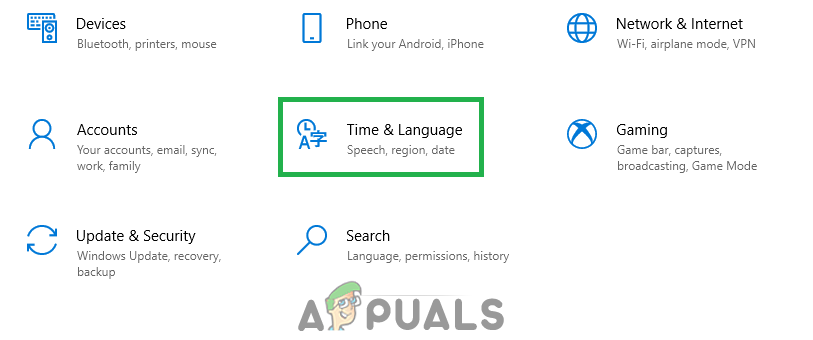
'وقت اور زبان' کے اختیار پر کلک کرنا
- کلک کریں پر ' سیٹ کریں وقت خود بخود اس کو آن کرنے کیلئے ٹوگل کریں۔
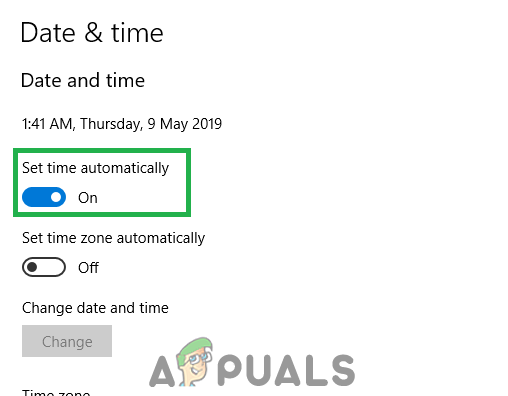
'سیٹ ٹائم خود کار طریقے سے' آپشن کا انتخاب
- لانچ کریں ڈسکارڈ ایپ اور چیک کریں دیکھنا یہ ہے کہ آیا یہ مسئلہ برقرار ہے یا نہیں۔
طریقہ 7: DNS ری سیٹ کریں
کچھ معاملات میں ، ڈی این ایس کی ترتیبات وقت کے ساتھ خراب ہوجاتی ہیں اور کچھ ایپلی کیشنز کو انٹرنیٹ سے رابطہ کرنے سے روکتی ہیں۔ اگر DNS ترتیبات ڈسکارڈ ایپلی کیشن میں مداخلت کررہی ہیں تو شاید صحیح طریقے سے کام نہ کریں۔ لہذا ، اس مرحلے میں ، ہم DNS فلش کرکے DNS تشکیلات کو دوبارہ ترتیب دینے جا رہے ہیں۔ اسی لیے:
- دبائیں “ ونڈوز '+' R ”چابیاں بیک وقت۔
- ٹائپ کریں میں “ سینٹی میٹر 'اور enter دبائیں۔
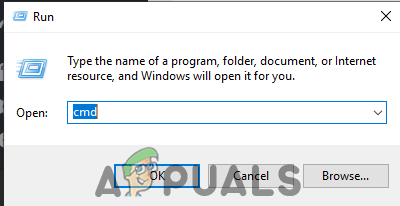
'سینٹی میٹر' میں ٹائپنگ
- ٹائپ کریں میں “ ipconfig / flushdns ”اور دبائیں داخل کریں .
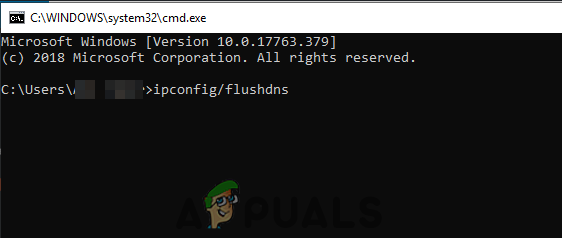
'ipconfig / flushdns' میں ٹائپ کریں اور انٹر دبائیں
- رکو عمل مکمل ہونے کیلئے ، لانچ اختلافی درخواست اور چیک کریں دیکھنا یہ ہے کہ آیا یہ مسئلہ برقرار ہے یا نہیں۔
طریقہ 8: ویب کے ذریعہ ری ڈائریکٹس کیلئے لنک بلاکرز کو غیر فعال کرنا
ایک اور عام مسئلہ جس کا ہمیں سامنا کرنا پڑا وہ یہ ہے کہ صارفین ڈسکارڈ کو کھولنے سے قاصر تھے کیونکہ ان کے کمپیوٹر میں لنک بلاکرز فعال تھے۔ جب بھی آپ ویب ورژن کھولتے اور سرور میں شامل ہوجاتے ہیں تو ، کمپیوٹر آپ کو لنک کے ساتھ لنک کھولنے کا اشارہ کرتا ہے جھگڑا درخواست اگر آپ کے پاس لنک بلاکرز فعال ہیں اور آپ ری ڈائریکٹ کے ل the لنک پر کلک کرتے ہیں تو ، پورا عمل ہو جاتا ہے مسدود اور آپ اختلاف کو کھولنے سے قاصر ہیں۔

لنک / ایڈبلوکرز کو غیر فعال کرنا
یہاں ، آپ کسی بھی ایکسٹینشن کے ل your اپنے براؤزر کو چیک کرسکتے ہیں جو ممکن ہے کہ فعال ہو اور جانے والے لنکس کو مسدود کردے۔ اگر آپ گوگل کروم استعمال کررہے ہیں تو ، ایڈریس بار میں درج ذیل کوڈ کو پیسٹ کریں اور انٹر دبائیں۔ تمام لنک / ایڈبلوکرز کو غیر فعال کریں۔
کروم: // ایکسٹینشنز
مزید برآں ، آپ کو اپنی جانچ بھی کرنی چاہئے اینٹی وائرس سافٹ ویئر اور دیکھیں کہ اگر یہ ڈسکارڈ ایپلیکیشن کو کھولنے کے ل web ویب سے لنکس کو مسدود کررہا ہے۔ آپ عارضی طور پر بھی کر سکتے ہیں اپنے ینٹیوائرس کو غیر فعال کریں سافٹ ویئر اور دیکھیں کہ آیا یہ چال چلتا ہے۔
طریقہ 9: ایڈمنسٹریٹر کی حیثیت سے چل رہا ہے
اگر آپ کی ڈسکارڈ انسٹالیشن سسٹم ڈرائیو پر واقع ہے تو ، اس کو اسٹوریج ڈیوائس پر کچھ افعال کو انجام دینے کے لئے کمپیوٹر کے ایڈمنسٹریٹر سے کچھ اضافی اجازتوں کی ضرورت ہوگی۔ لہذا ، اس اقدام میں ، ہم منتظم کی اجازت کے ساتھ دستبرداری دیں گے اور دیکھیں گے کہ کیا ایسا کرنے سے اس مسئلے کو ٹھیک ہوجاتا ہے اور اسے صحیح طریقے سے لانچ کیا جاتا ہے۔ ایسا کرنے کے ل::
- ڈیسک ٹاپ پر ڈسکارڈ شارٹ کٹ پر دائیں کلک کریں اور منتخب کریں 'فائل کا کھلا مقام' یا خود ڈسکارڈ کے انسٹالیشن فولڈر میں جائیں۔
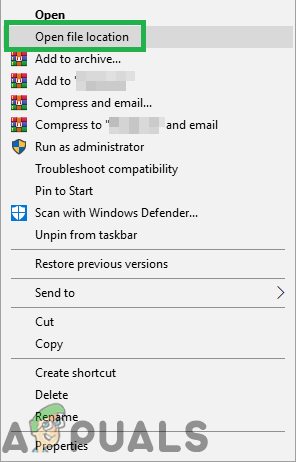
دائیں پر کلک کرنا اور 'فائل کا کھلا مقام' منتخب کرنا۔
- ڈسکارڈ فولڈر میں ، Discord.exe فائل پر دائیں کلک کریں اور منتخب کریں 'پراپرٹیز' فہرست سے
- پر کلک کریں 'مطابقت' کھلنے والی ونڈو میں ٹیب۔
- چیک کریں “اس پروگرام کو چلائیں بطور ایڈمنسٹریٹر ” آپشن اور پھر پر کلک کریں 'درخواست دیں' اپنی تبدیلیوں کو بچانے کے ل.
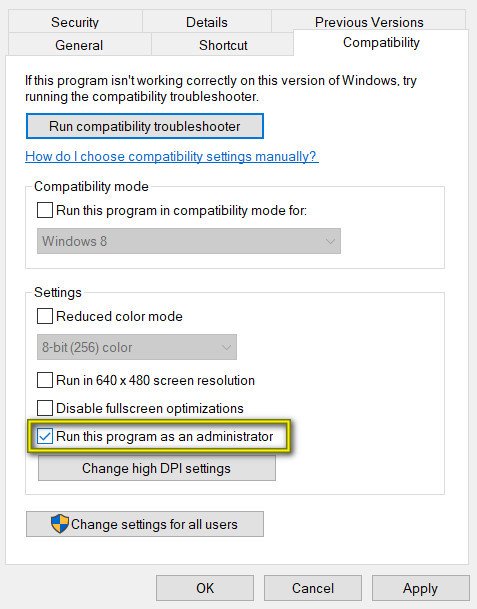
اس پروگرام کو بطور ایڈمنسٹریٹر چلائیں
- اپنی تبدیلیوں کو محفوظ کر لینے کے بعد ، پر کلک کریں 'ٹھیک ہے' اختلافی سے باہر کو بند کرنے کے لئے.
- یہ دیکھنے کے ل. چیک کریں کہ آیا ایسا کرنے سے ڈسکارڈ کے ساتھ معاملہ طے ہوگیا ہے۔
نوٹ: اس کے علاوہ ، آپ کو ایک چلانے کی کوشش کر سکتے ہیں ایس ایف سی اسکین اور ایک DISM اسکین اس بات کا یقین کرنے کے لئے کہ وہاں موجود کوئی سسٹم فائلیں موجود نہیں ہیں۔ نیز ، ایک صاف بوٹ انجام دیں تیسری پارٹی کی خدمات اور ایپس کو ڈسکارڈ میں مداخلت کرنے سے روکنے اور جانچنے کے کہ آیا یہ ٹھیک سے چل رہا ہے۔ اگر ایسا ہوتا ہے تو ، آپ انہیں ایک ایک کرکے واپس کرنے کی کوشش کر سکتے ہیں اور جانچ کر سکتے ہیں کہ کون سا معاملہ واپس آنے پر مجبور کرتا ہے۔
6 منٹ پڑھا